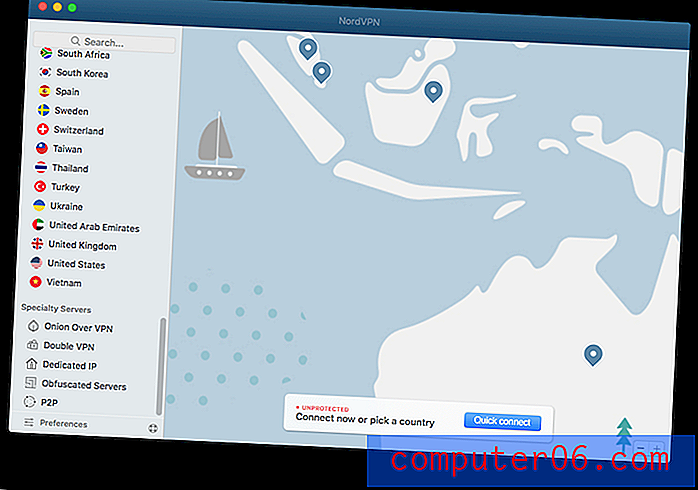Как да активирате нощния режим в Twitter iPhone App
Не харесвате ли външния вид на приложението Twitter, особено когато го четете през нощта или на тъмно? Яркият бял фон може да е малко дразнещ в среда с ниска осветеност, ако имате чувствителни очи, така че може би търсите начин да го намалите.
За щастие приложението Twitter на вашия iPhone включва нещо, наречено Нощен режим, което ще промени фона до тъмно син цвят. Всъщност, ако някога сте виждали нечий Twitter екран по телевизията и той изглеждаше различно от вашия, вероятно е използвал нощен режим. Нашият урок по-долу ще ви покаже как да използвате това в приложението си за Twitter на вашия iPhone.
Как да преминете към нощен режим в Twitter на iPhone
Стъпките в тази статия бяха извършени на iPhone 7 Plus в iOS 11.3. Стъпките в това ръководство ще ви покажат как да промените настройката в приложението си за Twitter на вашия iPhone, което ще се отрази драматично на начина, по който Twitter изглежда на вашия телефон. Като активирате нощния режим, вие ще променяте цветовата схема на приложението, така че да е по-лесно да се чете през нощта. Също така е все още четим през деня, така че може да откриете, че просто използвате нощния режим през цялото време.
Стъпка 1: Отворете приложението Twitter .

Стъпка 2: Докоснете снимката на вашия профил в горния ляв ъгъл на екрана.
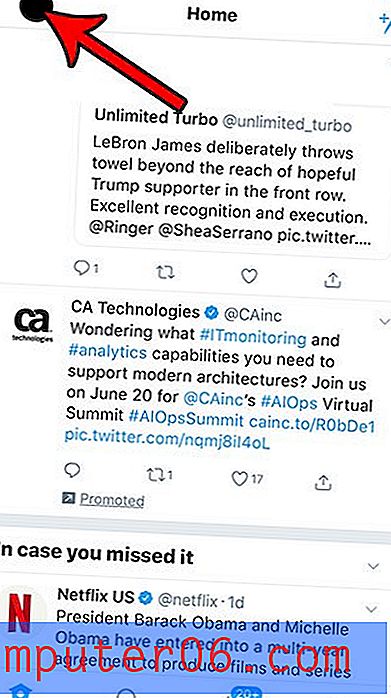
Стъпка 3: Изберете опцията Настройки и поверителност .
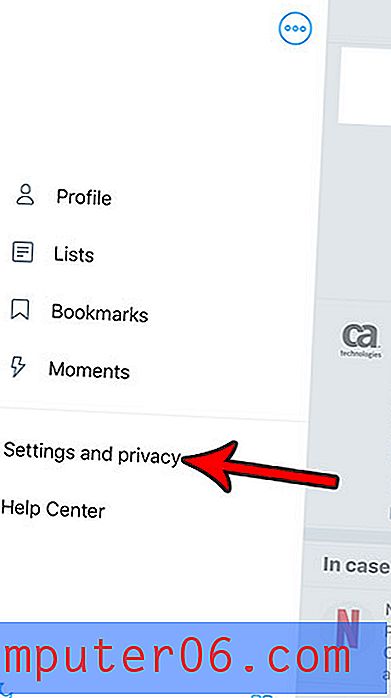
Стъпка 4: Изберете опцията за дисплей и звук .
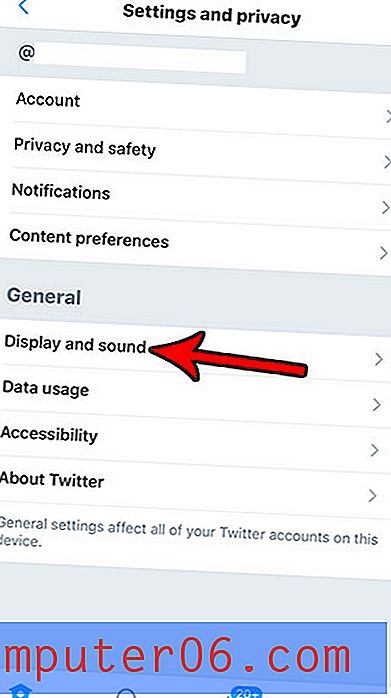
Стъпка 5: Докоснете бутона вдясно от Нощен режим, за да го включите. Екранът ви трябва незабавно да премине към нощен режим, така че да видите как изглежда.
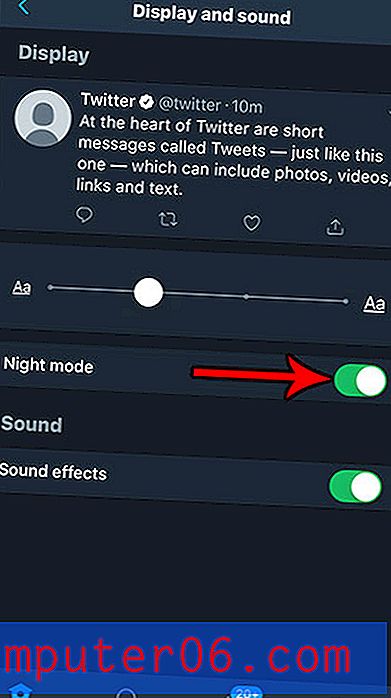
Ако на вашия iPhone липсва място за съхранение, може да имате проблеми с инсталирането на приложения, правене на снимки или запазване на други файлове на вашето устройство. Прочетете нашето ръководство за изтриване на елементи от iPhone за някои места, за да видите кога трябва да освободите място за съхранение на вашето устройство.